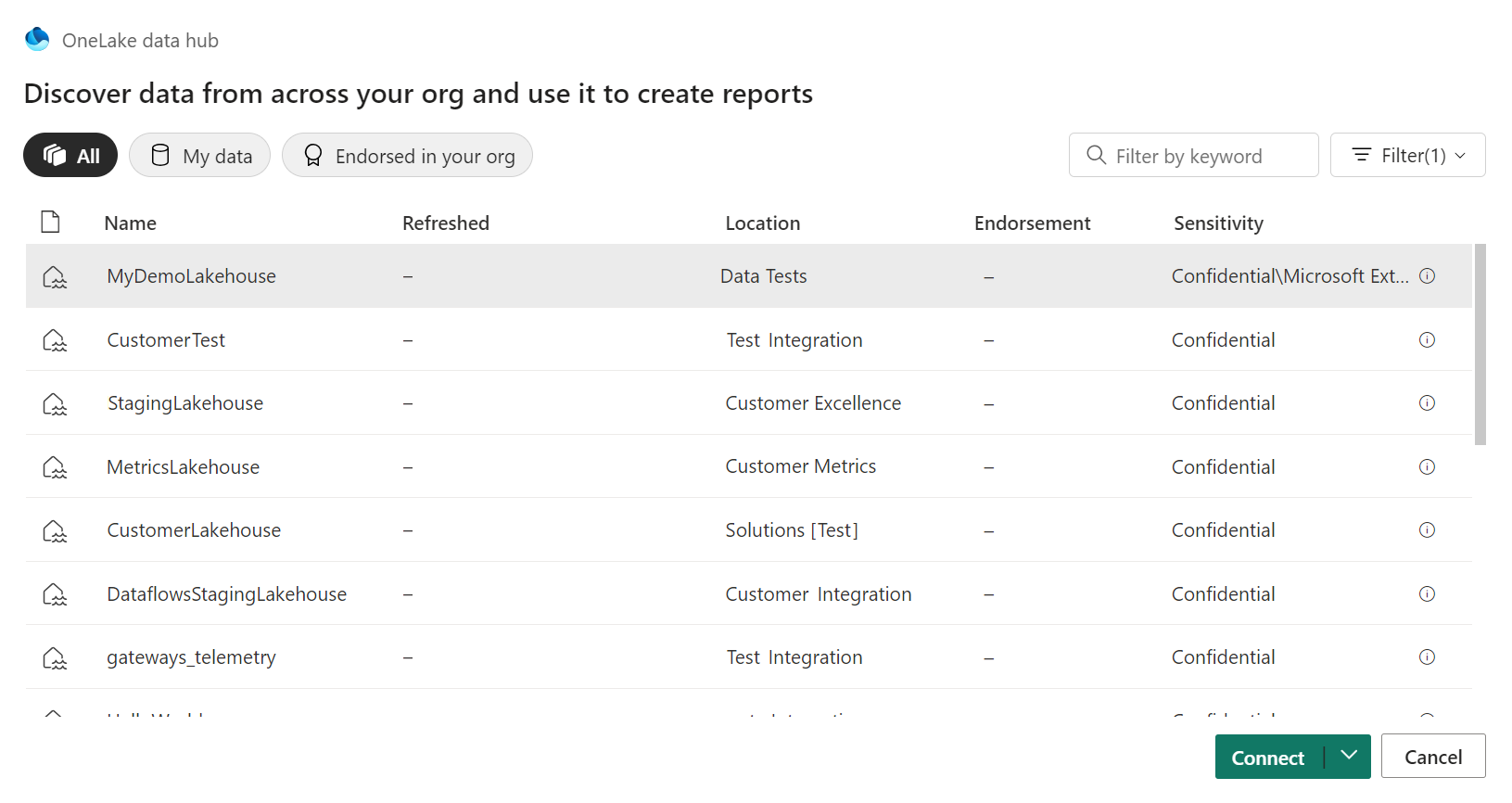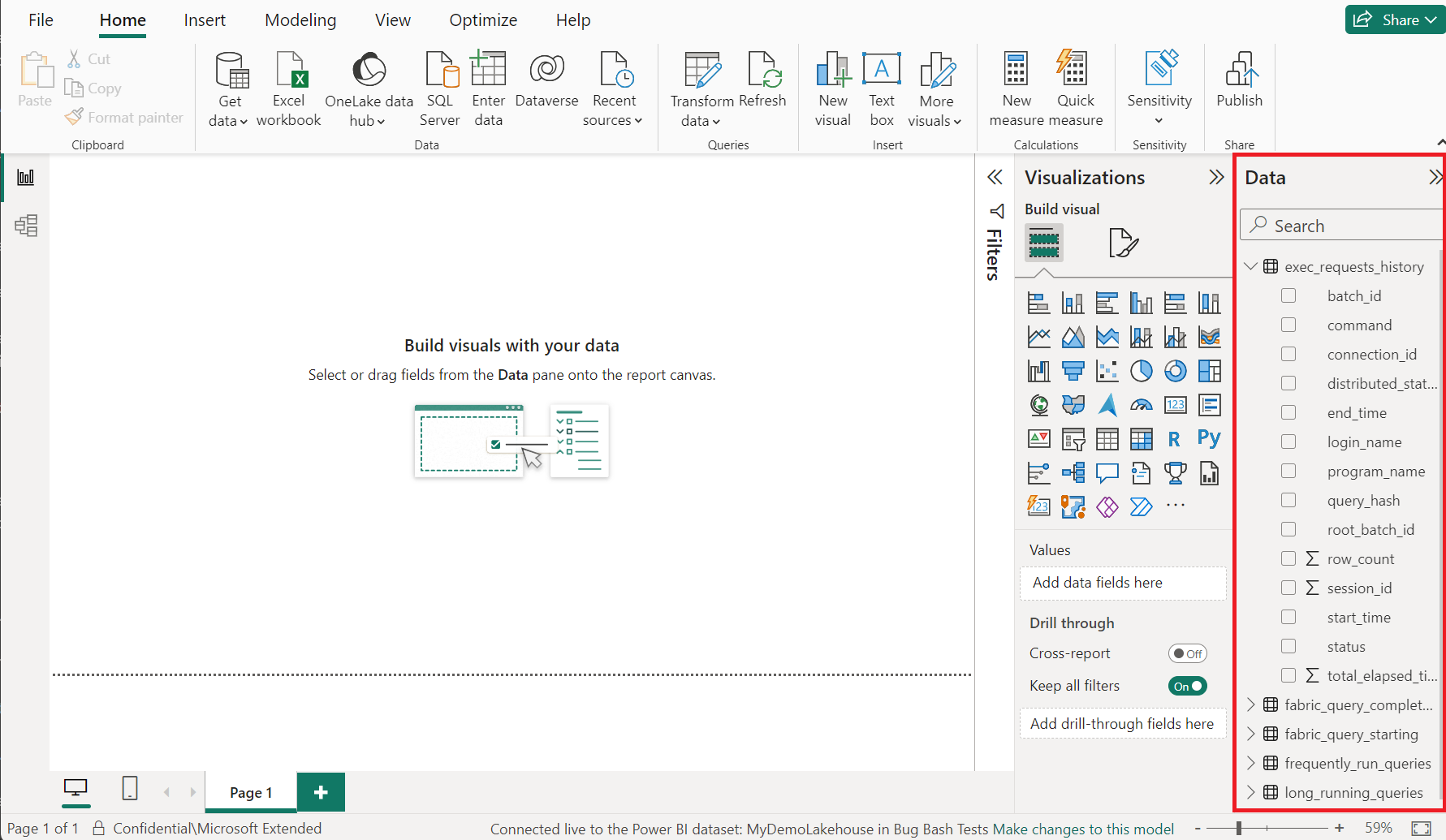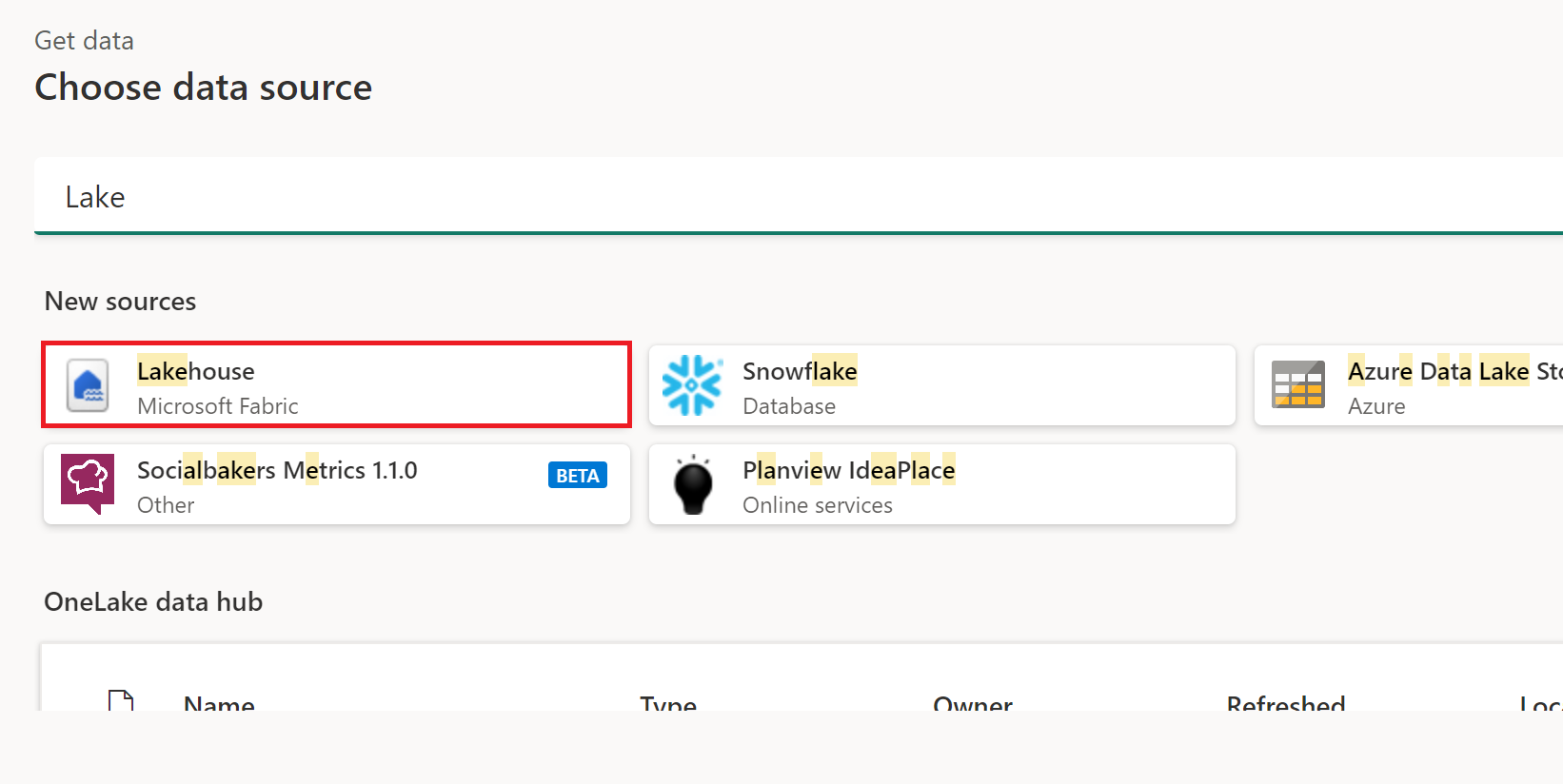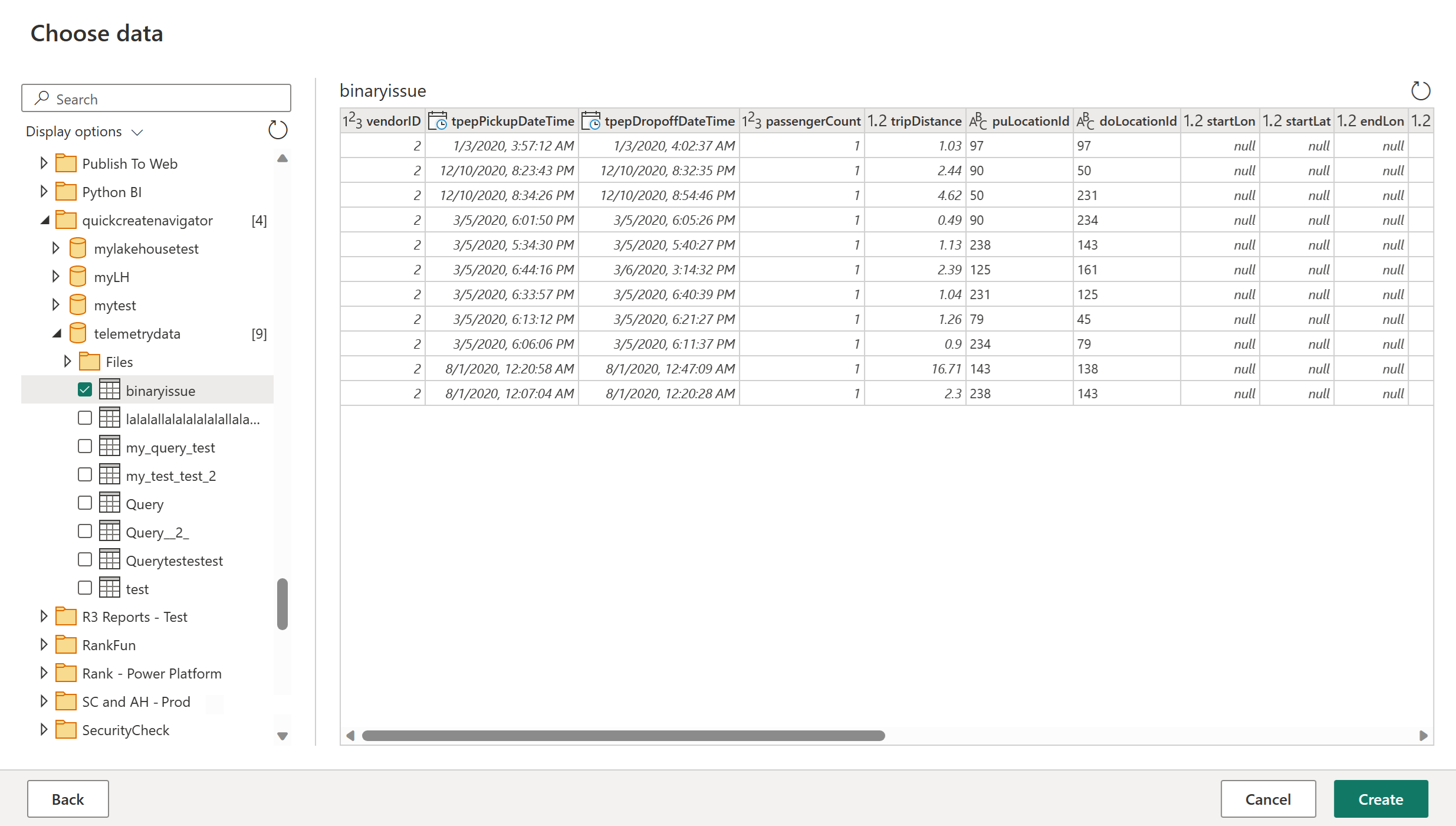Lakehouse (beta)
Oversigt
| Element | Beskrivelse |
|---|---|
| Udgivelsestilstand | Beta |
| Produkter | Power BI (semantiske modeller) Fabric (Dataflow Gen2) |
| Godkendelsestyper | Organisationskonto |
Forudsætninger
Du skal allerede have et eksisterende Lakehouse – Opret en Lakehouse i Microsoft Fabric.
Understøttede egenskaber
- Importér
Forbind til en Lakehouse i Power BI Desktop
Sådan henter du data fra en Lakehouse i Power BI Desktop:
Vælg connectoren Lakehouses i connectorvalget, og vælg derefter Forbind. Flere oplysninger: Hvor kan du hente data?
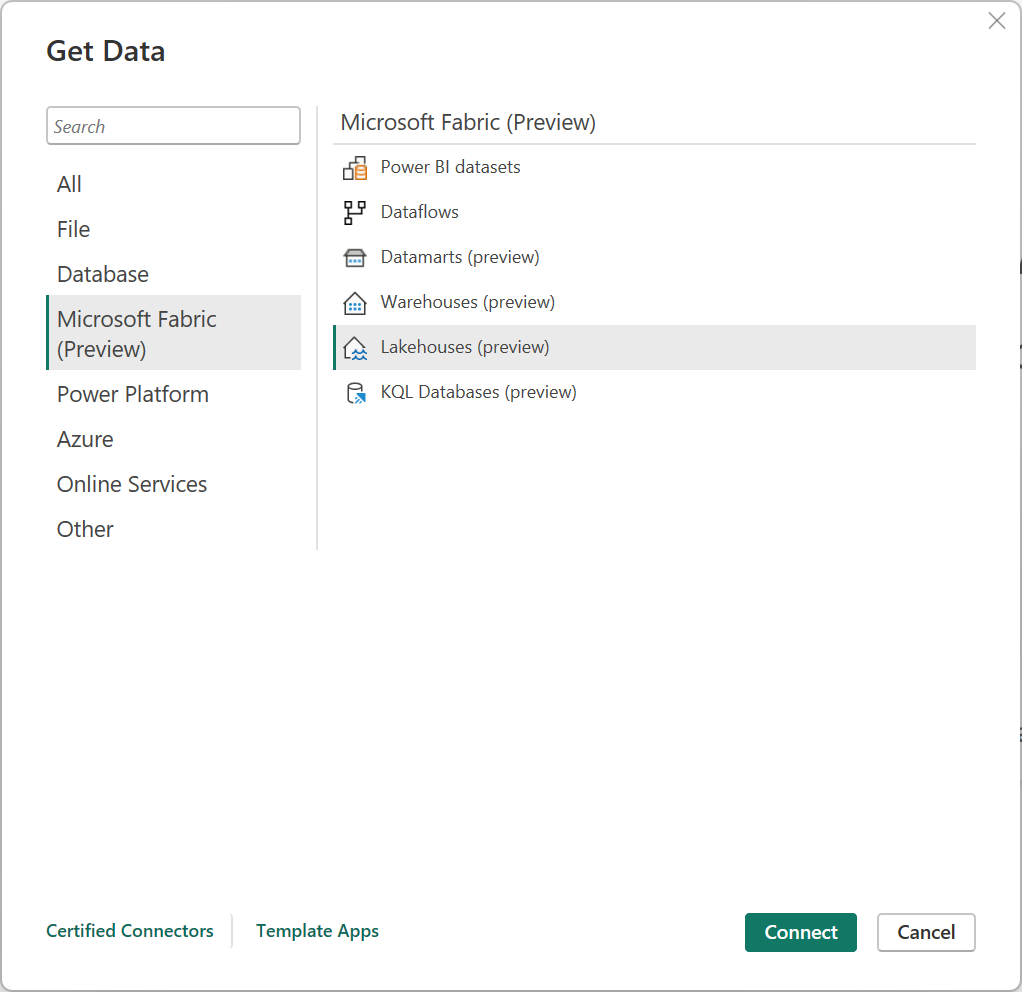
Vælg det lakehouse, du vil oprette forbindelse til, i OneLake-datahubben. Du kan også bruge knapperne Alle, Mine data eller Anbefalet i din organisation til at filtrere lakehouses, der vises i dialogboksen. Vælg derefter Forbind.
Bemærk
Du kan også vælge Vælg SQL-slutpunkt for at vælge SQL-slutpunktet for Lakehouse.
Vælg de data, du vil oprette visualiseringer med, i ruden Data i Power BI Desktop.
Forbind til en Lakehouse fra Power Query Online
Sådan henter du data fra en Lakehouse i Power Query Online:
Vælg indstillingen Lakehouse i hent dataoplevelsen. Forskellige apps har forskellige måder at få data på i Power Query Online. Du kan få flere oplysninger om, hvordan du får dataoplevelsen fra din app i Power Query Online, ved at gå til Hvor du kan hente data.
I Forbind til datakilde skal du vælge Log på for at logge på din organisationskonto.
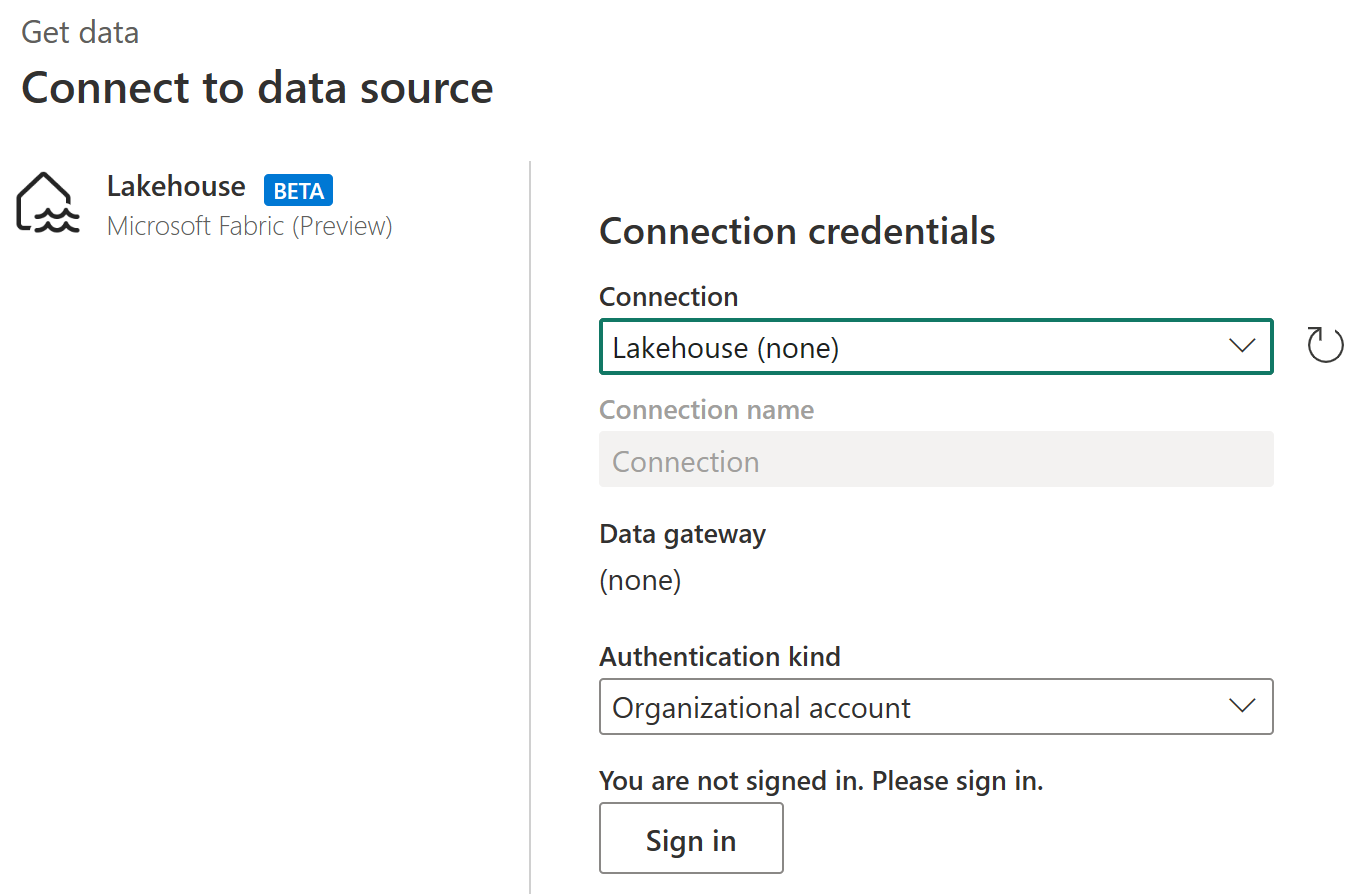
Når du er logget på, skal du vælge Næste.
Vælg de dataelementer, du vil transformere, i Vælg data, og vælg derefter Opret.